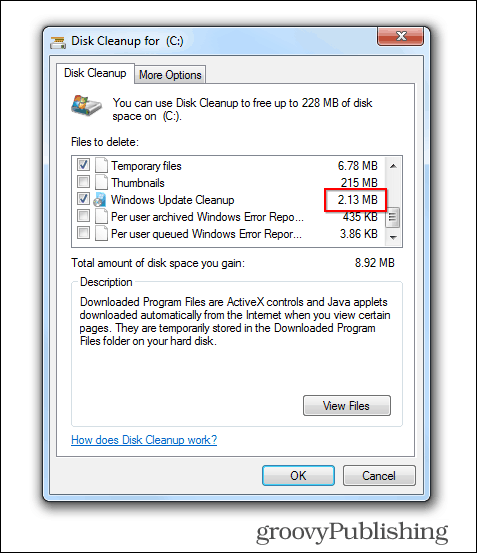Ažuriranje sustava Windows 7 omogućava vam brisanje starih datoteka za ažuriranje
Vindovs 7 / / March 18, 2020
Windows 7 dobio je novo ažuriranje omogućava vam da lako oslobodite dio prostora na disku tako da se riješite starih datoteka za ažuriranje. Evo kako funkcionira ovo novo ažuriranje.
Ažuriranje sustava Windows 7, KB2852386, sada je dostupno svim Windows 7 korisnicima putem Windows Ažuriranja. Ako imate omogućena automatska ažuriranja, vjerovatno je već instalirana. Ako želite instalirati ažuriranje, verziju x64 možete preuzeti ovdje. x86 jedan je dostupan na ovoj adresi.
Ažuriranje čisti WinSxS trgovinu, mjesto na kojem Windows pohranjuje stare datoteke ažuriranja. To je učinjeno, tako da se kasnije možete vratiti na prethodna ažuriranja u slučaju da nešto ne radi kako ste očekivali. Imajte na umu da, ako koristite ovu metodu čišćenja, možda se nećete moći vratiti na starije ažuriranje. Međutim, po mom iskustvu, rijetko je potreban, ako ikad, a možete to učiniti i ručno ako je to apsolutno potrebno.
Izbrišite stare datoteke ažuriranja u sustavu Windows 7
Korištenje nove značajke ne bi moglo biti lakše. Otvorite izbornik Start i pomaknite se do Svi programi> Pribor> Alati sustava> Čišćenje diska. Alternativno, možete tip:čišćenje diska u polju za pretraživanje kako je objašnjeno u ovom članku.
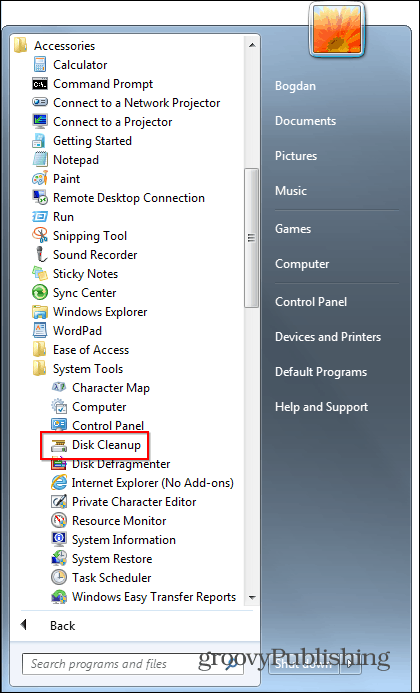
Zatim odaberite svoj pogon sustava - u većini slučajeva pogon će biti C:, ali možda imate stvari konfigurirano drugačije.
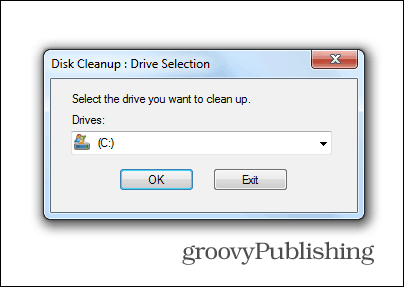
Ako ste upotrebljavali Alat za čišćenje diska prije, primijetit ćete jednu malu promjenu. Očistite sistemske datoteke gumb prikaže se pri dnu prozora, kao što se vidi ispod.
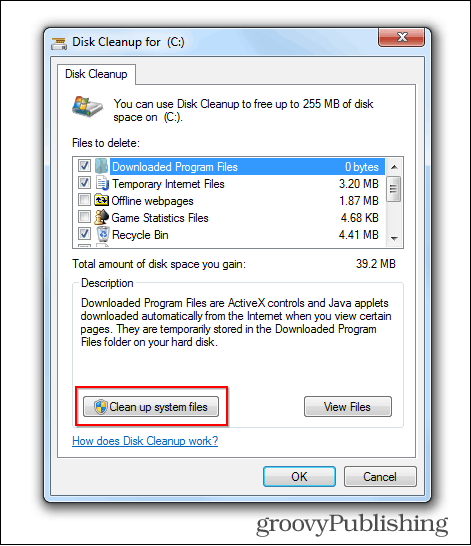
Kliknite taj gumb; od vas će se tražiti da ponovo odaberete pogon. Evo je dijela u kojem možete saznati koliko prostora na disku koji možete povratiti brisanjem starih ažuriranja. Pomaknite se prema dolje dok ne pronađete Windows Update Cleanup.
Ovdje možete vidjeti da stara ažuriranja troše 3 GB prostora na mom disku.
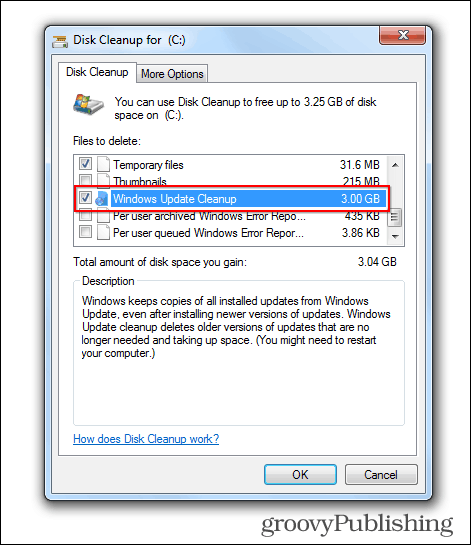
Ima još jedna stvar koju želite vratiti natrag u prostor. Obavezno potvrdite okvir pored Windows Update Cleanup i kliknite na OK. Možete, naravno, označiti sve što želite očistiti. Od vas će se tražiti da potvrdite brisanje tih datoteka.
Ako ponovno očistite disk i uđite Čišćenje diska opet, vidjet ćete je li prostor doista očišćen.